Bu makalemizde Windows Server 2012 ile VHD formatında olan virtual disklerimizi nasıl VHDX formatına çevirebileceğimizi göreceğiz. VHDX formatı bildiğiniz gibi Hyper-V 3.0 ile birlikte gelen yeni nesil Virtual Disk formatıdır.
Peki, yeni VHDX formatı bize ne tür avantajlar sağlıyor?
- 64 TB a kadar disk boyut desteği ( VHD formatında maksimum 2 TB’dı )
- Large Block Size Desteği
- Gelişmiş Performance Özellikleri
- Data bozulmalarına karşın koruma (Elektrik kesintilerinde, plansız kapanmalara karşı vhdx dosyasının bozulmasına karşın koruma)
VHD file larımızı iki şekilde VHDX formatına convert edebiliriz. Hyper-V Manager ve PowerShell ile ;
Hyper-V Manager ile ;
Hyper-V Manager konsolumuzu açıyoruz. Buradan Actions ekranında Edit Disk linkine tıklıyoruz.
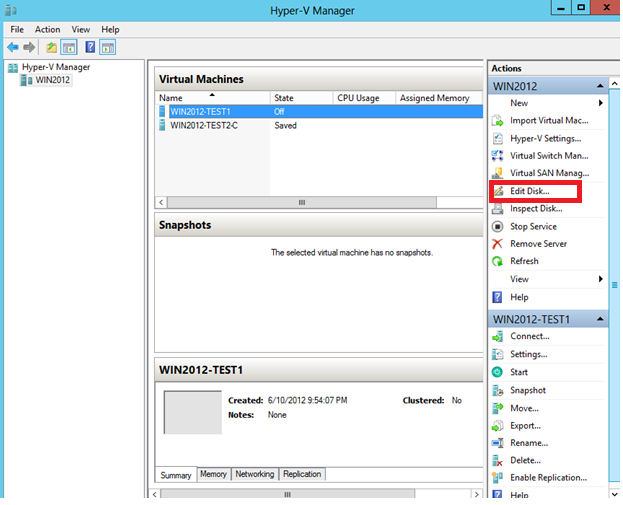
Resim-1
Açılan Before You Begin penceresine NEXT düğmesine tıklayarak devam ediyoruz.
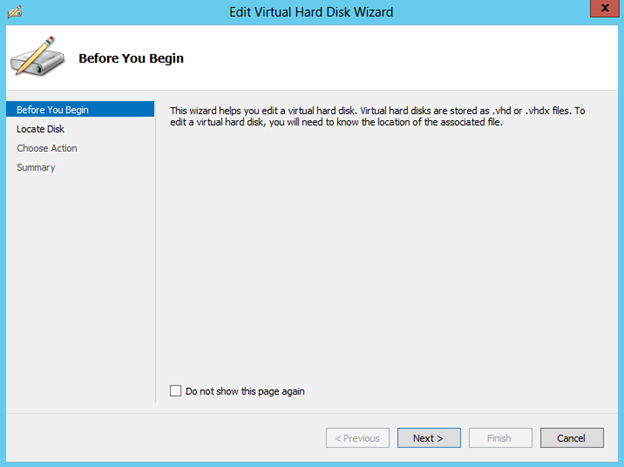
Resim-2
Locate Virtual Hard Disk penceresinde Browse düğmesine tıklayıp, VHD dosyamızın yerini gösteriyoruz ve NEXT düğmesi ile devam ediyoruz.
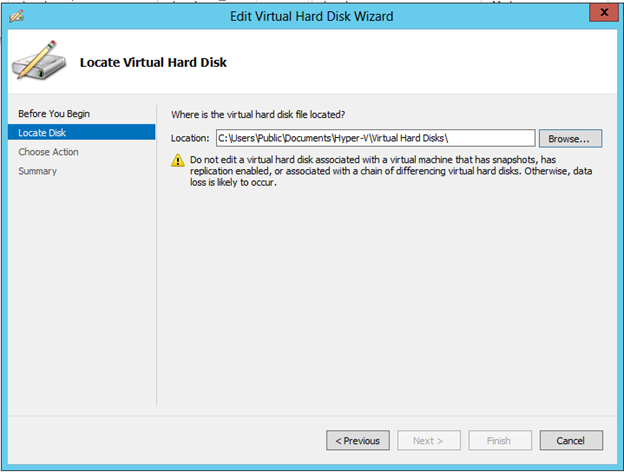
Resim-3
Choose Action ekranında Convert seçeneğini işaretleyip, NEXT düğmesi ile devam ediyoruz

Resim-4
Convert Virtual Hard Disk ekranında görebileceğiniz gibi hem VHD disklerimizi VHDX formatına convert edebiliyoruz hem de VHDX formatındaki disklerimizi VHD formatına convert edebiliyoruz. ( VHD file ları maksimum 2 TB ı desteklediği için, VHDX den VHD formatına çevireceğimiz diskler 2 TB boyutunu geçmemelidir)
Next düğmesi ile tekrar devam ediyoruz.
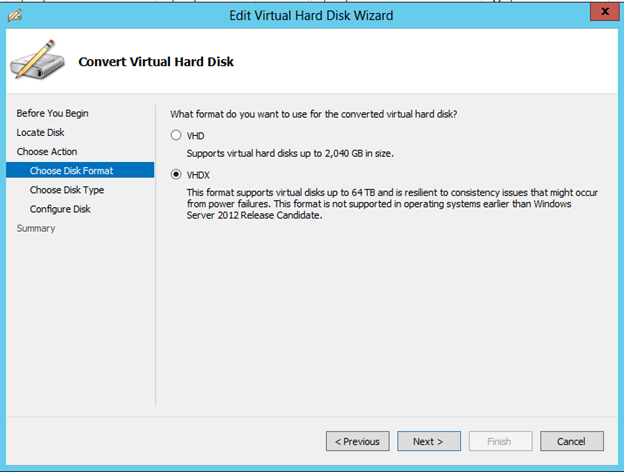
Resim-5
Bu pencere de diskimizin Fixed size ya da Dynamically expanding mi olacağını seçiyoruz.
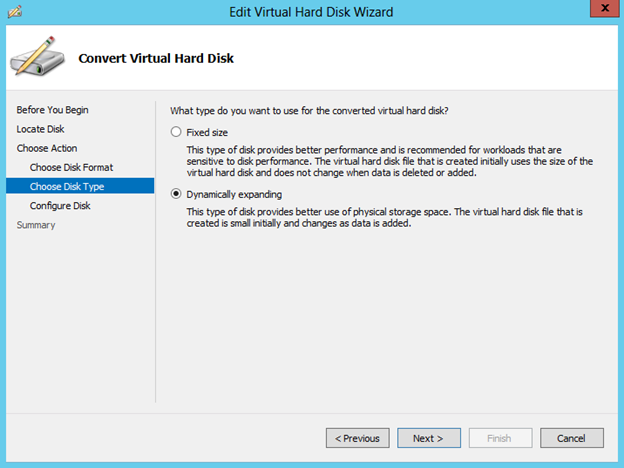
Resim-6
Oluşturulacak olan diskimizin yerini ve ismini bu pencerede belirliyoruz.
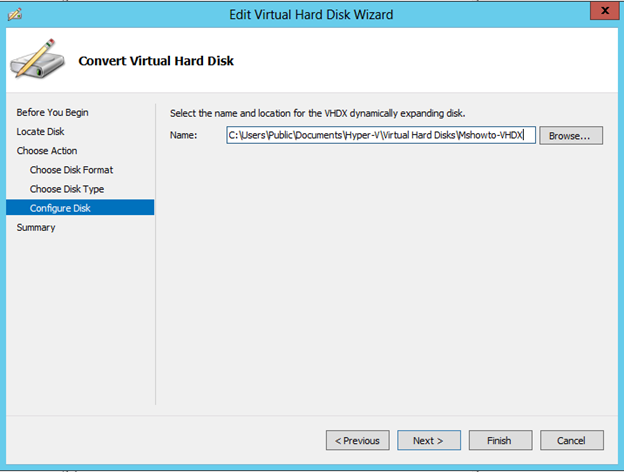
Resim-7
Next düğmesi ile devam ediyoruz. Ve diskimizin boyutunun büyüklüğü ile doğru orantılı olarak, disk imiz convert ediliyor. Convert işlemi tamamlandıktan sonra diskimizi hedef lokasyonda oluştuğunu görebilirsiniz,
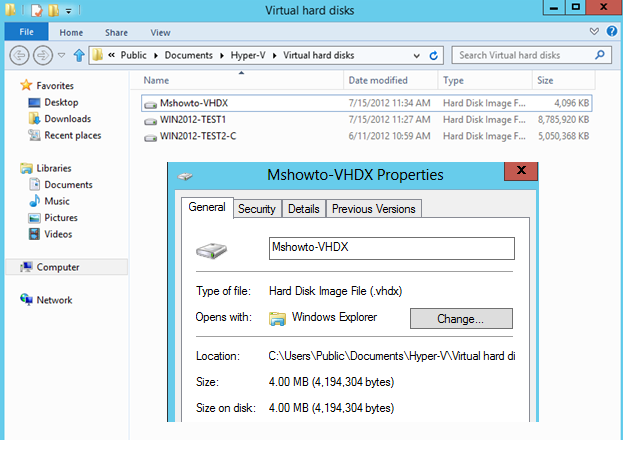
Resim-8
Aynı işlemleri daha basit şekilde PowerShell ile birlikte de yapabiliyoruz,
Bunun için Windows Powershell i açıp, aşağıdaki komutu kullanıyoruz;
Convert-Vhd “VHD file lokasyon ve adı” “VHDX oluşturacağımız path ve adı” -VhdType (Fixed,Diffrencing,Dynamic) –DeleteSource
Komutu kendi ortamımıza uygun olarak uyarlar isek ;
Convert-Vhd C:\Users\selcuk.arslan\Desktop\mshowto-vhd.vhd C:\Temp\mshowto-vhdx.vhdx -VhdType Dynamic
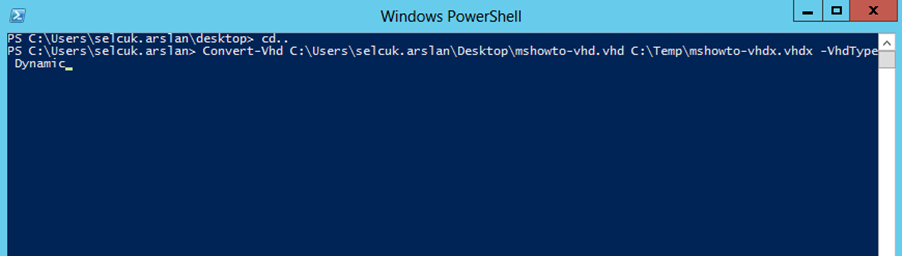
Resim-9
Komutumuzu yazıp çalıştırdıktan sonra, hedef lokasyonda vhdx formatındaki virtual diskimiz oluşacaktır.
Yukarıdaki senaryolardan birini izleyerek eski (.vhd) virtual disk lerinizi güncel VHDX formatına çevirip, Hyper-V server üzerinde daha güvenli ve performanslı bir şekilde çalıştırabilirsiniz,
Bu konuyla ilgili sorularınızı alt kısımda bulunan yorumlar alanını kullanarak sorabilirsiniz.
Referanslar

